Como ocultar fotos no iPhone
As câmeras do iPhone tiram uma das melhores fotos. Não apenas fotos, mas também vídeos, pois são um dos melhores telefones com gravação de vídeo 4k. Com a maioria de nós clicando em fotos de quase tudo para compartilhar com nossos amigos e familiares, você pode sentir a necessidade de esconder algumas fotos e vídeos pessoais. Não se preocupe, bem, em dispositivos iOS, a Apple fornece funcionalidade com a qual você pode ocultar facilmente fotos ou vídeos no iPhone.
Existem duas maneiras de fazer isso, uma simplesmente ocultando as fotos do Rolo da Câmera e outra usando um aplicativo de terceiros. Embora se esconder de Fotos seja uma ótima opção, mas pode ser menos seguro, pois é possível acessá-los se explorar o álbuns aba. Mas com o aplicativo, será mais seguro, pois as fotos são protegidas por senha e ninguém poderá vê-las, mesmo que abra o Fotos. Então vamos ver como fazer isso.
Update: As etapas são atualizadas de acordo com o iOS 12.2.
Conteúdo
Ocultar fotos no iPhone
1. A partir do aplicativo Fotos
- Abra o aplicativo Fotos e selecione o Fotos Aba.
- Em seguida, selecione a foto que deseja ocultar. Você pode até selecionar várias fotos de uma vez usando o Selecionar opção no canto superior direito. Então, no canto inferior esquerdo, você verá o ícone de compartilhamento, toque nele.
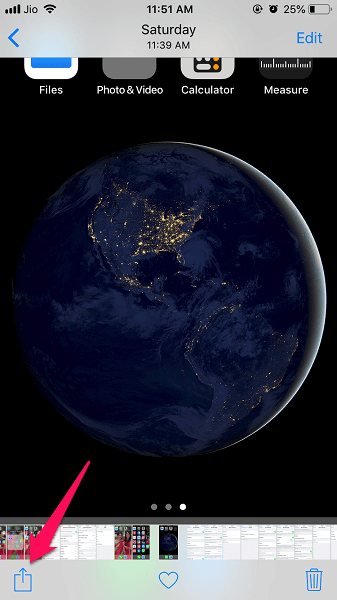
- Agora, nesta nova tela, na barra inferior, selecione Esconder. Em seguida, uma mensagem será exibida solicitando que você confirme a opção desejada. Toque em Ocultar foto se você selecionou apenas uma foto enquanto precisa selecionar Ocultar [x] fotos caso você tenha selecionado vários, conforme mostrado na captura de tela abaixo.
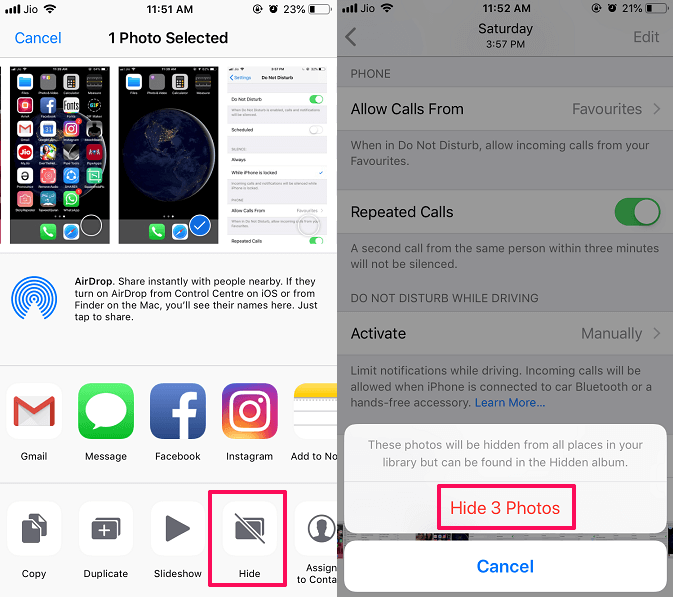
Pronto, a foto que você selecionou está oculta!
Nota: A foto está oculta de Fotos e Para Si! guia, mas ainda estará visível em Álbuns
As fotos que você oculta são movidas para uma nova seção oculto para álbuns. Para acessá-los basta ir até a aba Álbuns, rolar até o final e você verá oculto juntamente com o número de fotos nessa seção.
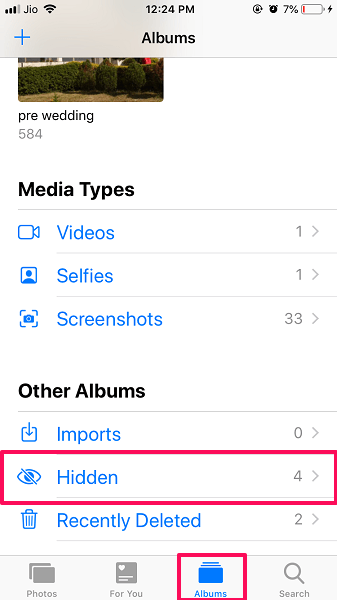
As fotos ocultas podem ficar visíveis sempre que desejar seguindo as etapas abaixo.
Leia também: Ativar ou desativar o tipo para Siri
Reexibir fotos no iPhone
- Abra o aplicativo Fotos e selecione o álbuns aba.
- Role para baixo e abra oculto seção como mostrado acima.
- Dentro da oculto álbum abra a foto que deseja exibir.
- Em seguida, da mesma forma que o método acima, toque no ícone sare no canto inferior esquerdo.
- Depois disso, selecione Unhide e então ele retornará ao seu álbum original.
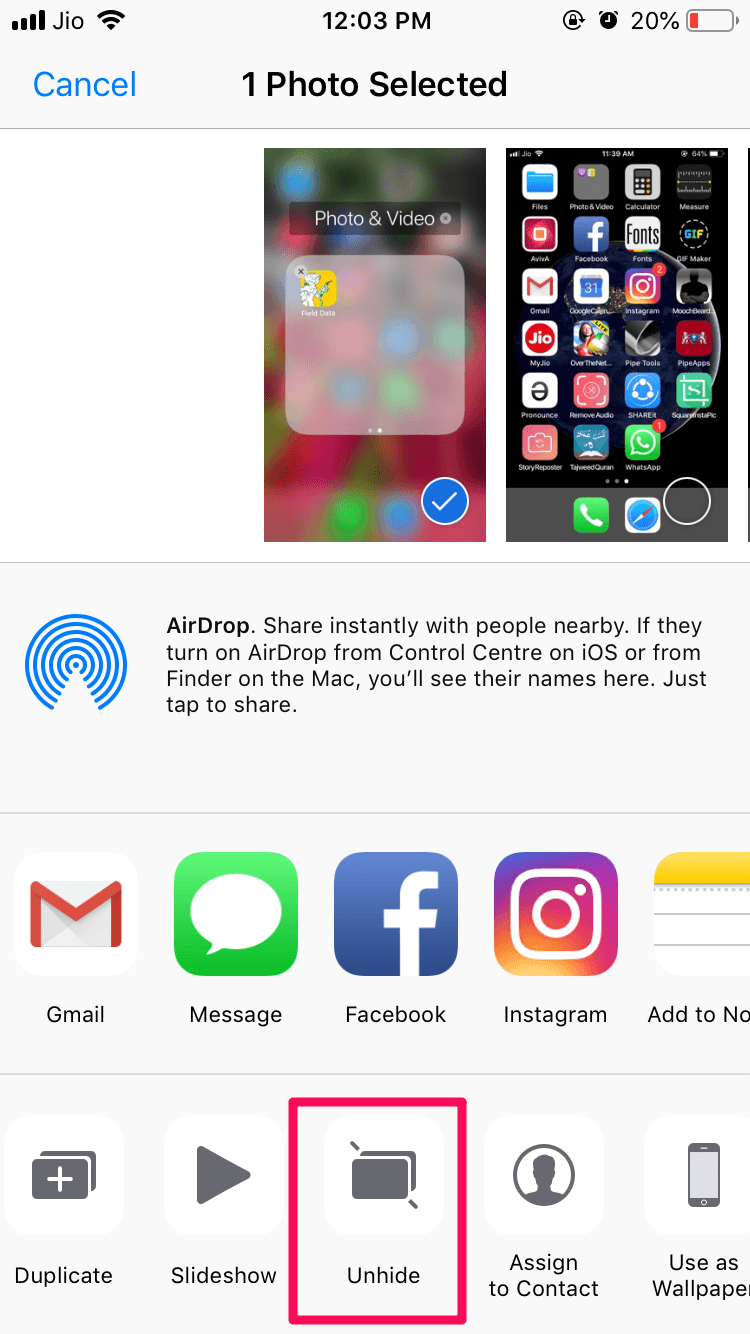
A foto que você selecionou será reexibida e movida do Álbum Oculto para Memórias, Coleções e Anos.
Leia também: Salvar fotos do iMessage no rolo da câmera de uma só vez
A desvantagem desse método é que as fotos ainda são visíveis na seção Álbuns. No entanto, as fotos estão escondidas de outros lugares. Para superar isso, aqui está um método alternativo que você pode usar.
2. Bloqueie fotos usando aplicativos de terceiros
Para fazer isso, você precisará baixar Cofre de fotos privado – Pic Safe, um aplicativo que o ajudará a ocultar e definir a proteção por senha para as fotos. Está disponível para baixe na App Store de graça. Ao contrário do método acima, aqui as fotos não serão visíveis no aplicativo Fotos depois de ocultadas.
- Abra o aplicativo depois de instalado. Toque em Início para prosseguir.
- Depois disso, ele pedirá que você Definir código de acesso para o aplicativo, selecione-o e defina-o.
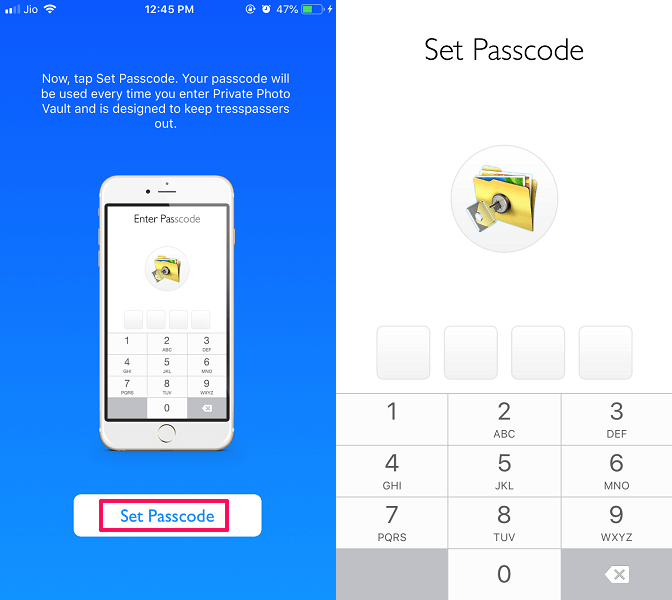
- Em seguida, ele mostrará alguns prompts, toque em Seguintee, por fim, toque em concordar.
- Agora você está pronto para ocultar as fotos. Para isso, toque em importação guia conforme mostrado na captura de tela abaixo e selecione se deseja escolher fotos de Biblioteca de fotos (rolo da câmera) ou captura do Câmara diretamente.
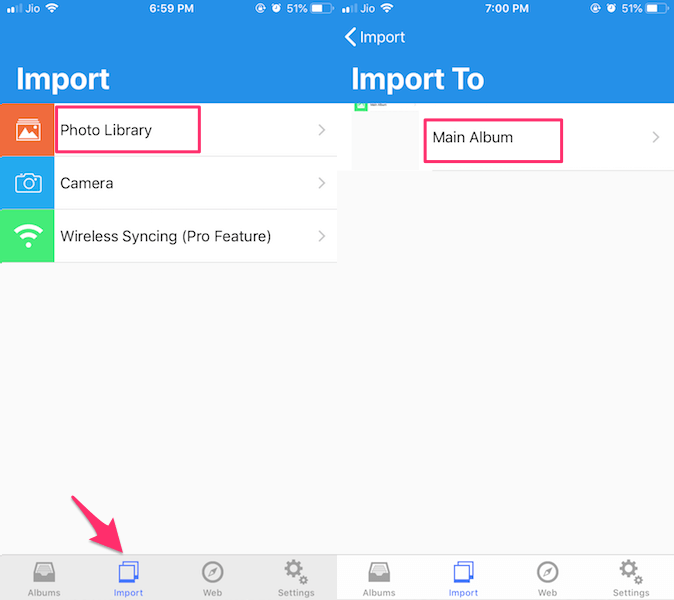
- Neste caso, selecionamos o Photo Library. Agora, você precisa selecionar o destino onde você salvará as fotos neste aplicativo. Você pode criar seus próprios álbuns a partir do álbuns guia e selecione-o aqui (mais sobre como criar um álbum mais tarde). Por enquanto, selecione Álbum principal e permitir que o aplicativo acesse suas fotos.
- Depois disso, ele mostrará todos os álbuns presentes no aplicativo Fotos. Você pode até selecionar fotos adicionadas no álbum Oculto. Toque no álbum desejado e selecionar todos ou certas fotos e toque em Completo no canto superior direito. Com isso, as fotos começarão a ser importadas do aplicativo Fotos para este aplicativo.
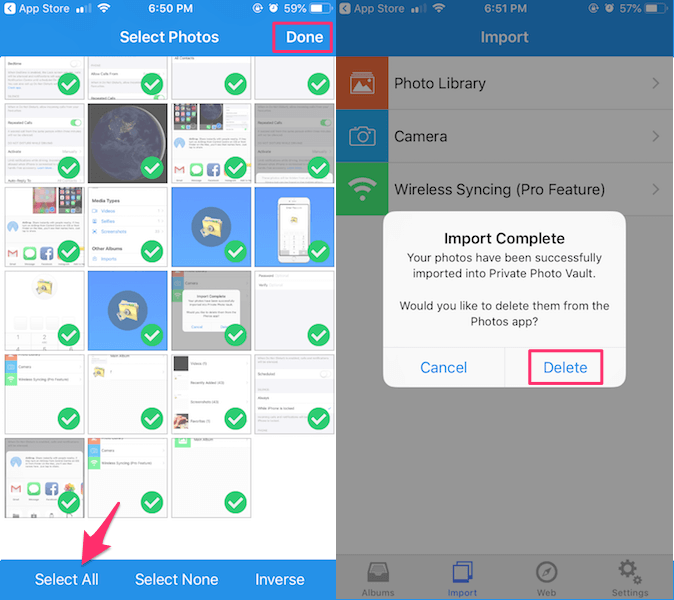
- Quando a importação estiver concluída, este aplicativo perguntará se você deseja excluir as fotos do aplicativo Fotos. Selecionar Apagar e confirme.
- Para acessar as fotos ocultas vá para o álbuns guia e no Álbum principal, você encontrará as fotos importadas.
Característica adicional
Mais uma coisa, se você quiser manter as fotos mais seguras, você pode até criar um álbum dentro deste app com uma senha diferente. Portanto, caso alguém consiga abrir o aplicativo, não poderá ter acesso a todos os álbuns internos.
Para criar um novo álbum, toque em + no canto superior direito em álbuns aba. Depois disso, dê um nome de álbum e senha, se desejar. Por fim, toque em Create no canto superior direito.
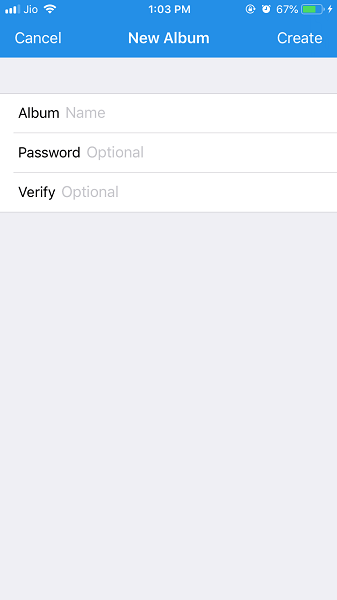
Recupere ou compartilhe fotos ocultas do aplicativo
Suas fotos agora estão bloqueadas com segurança e ninguém poderá acessá-las sem a senha. Se desejar, você pode compartilhar as imagens ou até salvá-las tocando no ícone de compartilhamento na parte inferior da imagem e selecionando conforme desejado.
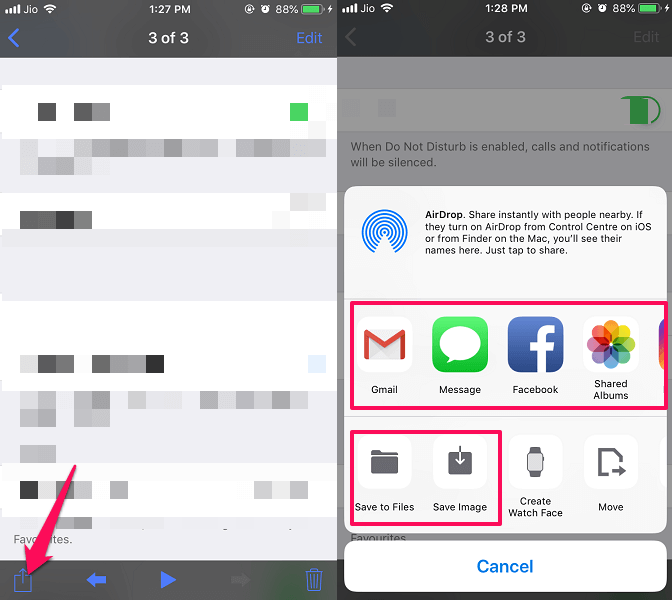
Abaixo, selecionamos mais alguns tutoriais do iOS que podem ser úteis para você.
- Obtenha Animoji em qualquer iPhone
- Como usar o Não perturbe no iPhone
- Excluir histórico de pesquisa do Spotlight no iPhone
Resumindo
Desejamos que, após seguir as etapas fornecidas, você consiga ocultar as fotos, vídeos ou bloqueá-los com segurança. O primeiro método não requer nenhum aplicativo, mas é menos seguro, enquanto o segundo oferece mais segurança, mas precisa de um aplicativo de terceiros. Qual método você vai usar? Deixe-nos saber nos comentários abaixo.
Artigos Mais Recentes